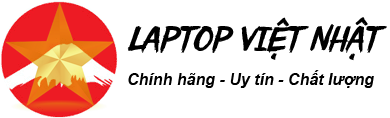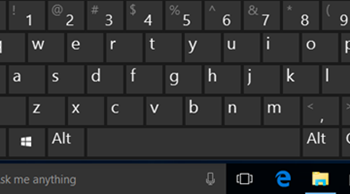Sửa màn hình laptop bị sọc là vấn đề nhiều người dùng quan tâm. Bởi những chiếc laptop cũ đã sử dụng liên tục một thời dài thường gặp các vấn đề như xuống cấp linh kiện dẫn tới tình trạng màn hình laptop bị nháy sọc ngang, nhiễu, nhòe màn hình.

Cách sửa laptop bị sọc màn hình
Ngay trong bài viết dưới đây hãy cùng Sửa chữa laptop 24h .com tìm hiểu chi tiết về lỗi sọc màn hình máy tính, đi tìm biện pháp khắc phục và lưu ý trong quá trình sử dụng để hạn chế tình trạng này bạn nhé!
Nguyên nhân khiến màn hình laptop bị sọc
Ban đầu màn hình laptop sẽ xuất hiện những sọc nhỏ, thậm chí là một vết đen mờ khó thấy. Tuy nhiên nếu không khắc phục kịp thời vết sọc sẽ lan rộng toàn màn hình, ảnh hưởng tới chức năng hiển thị của máy tính. Để khắc phục tình trạng này, bạn cần xác định đúng nguyên nhân gây lỗi, cụ thể có một số nguyên nhân thường gặp như sau:
- Lỗi phần cứng, màn hình vỡ hỏng
- Lỗi VGA khiến màn hình nhòe màu
- Xung đột phần mềm, driver không tương thích
- Sọc màn hình do lỗi dây cáp
Với mỗi nguyên nhân gây màn hình laptop bị sọc có biện pháp khắc phục riêng. Loại trừ để tìm nguyên nhân trên laptop của bạn và tìm hiểu cách sửa lỗi trong phần tiếp theo của bài viết.
Cách sửa màn hình laptop bị sọc
Đây là lỗi thường gặp ở những chiếc máy tính đã sử dụng lâu và liên tục. Với những lỗi phần cứng không còn cách nào khác ngoài thay mới, tuy nhiên với những lỗi phần mềm bạn vẫn có thể khắc phục được theo một số cách chúng tôi cung cấp dưới đây.
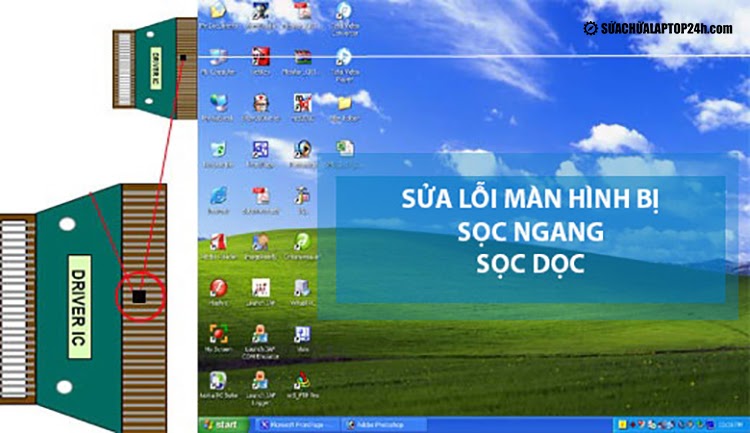
Màn hình laptop bị sọc dọc nhiều màu
Sửa lỗi do xung đột phần mềm, driver không tương thích
Đây là lỗi có xác suất xuất hiện rất thấp tuy nhiên vẫn được xếp vào là một trong những trường hợp cần xem xét trong quá trình khắc phục. Để kiểm tra máy tính có bị lỗi phần mềm xung đột không, bạn chỉ cần tắt máy và khởi động lại:
- Nếu màn hình DOS (màn hình đen lúc khởi động) xuất hiện sọc ngang, sọc dọc thì nguyên nhân không phải do xung đột phần mềm.
-
Nếu màn hình DOS không xuất hiện sọc, khi vào màn hình Windows mới xuất hiện các vệt sọc thì nguyên nhân do xung đột phần mềm, lỗi driver.
Để khắc phục tình trạng này, bạn cần cài lại Driver card màn hình, thậm chí cài lại Windows. Các bước gỡ driver card màn hình như sau:
Bước 1: Truy cập Start → Gõ từ khóa Device Manager trong thanh tìm kiếm
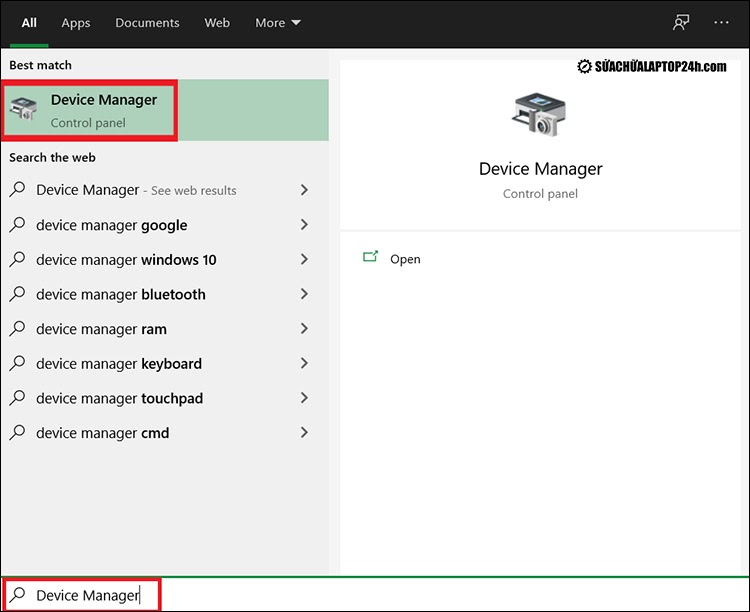
Truy cập Device Manager
Bước 2: Bấm chọn Display Adapter → Bấm chuột phải vào Driver card màn hình chọn Uninstall Device
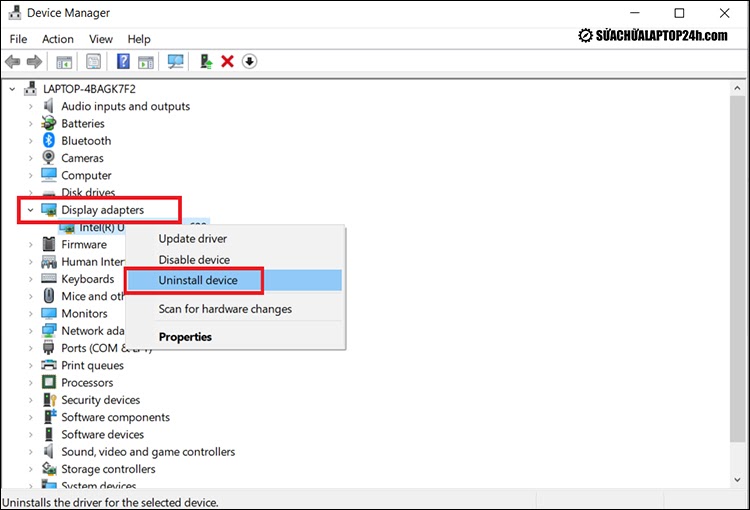
Thao tác gỡ Driver card màn hình
Bước 3: Khởi động lại laptop để thao tác được áp dụng trên toàn hệ thống.
Bước 4: Tìm driver card màn hình phù hợp với tên hãng laptop, tiến hành tải về và cài đặt vào máy. Sau đó khởi động lại và kiểm tra.
Sửa lỗi màn hình hỏng do va chạm
Bạn có thể thử xuất hình ảnh ra một màn hình rời khác để kiểm tra có phải lỗi do hỏng màn hình không. Nếu hình ảnh ở màn khác không xuất hiện sọc thì chắc chắn màn hình laptop của bạn đã bị lỗi hỏng do rơi vỡ, va đập,...
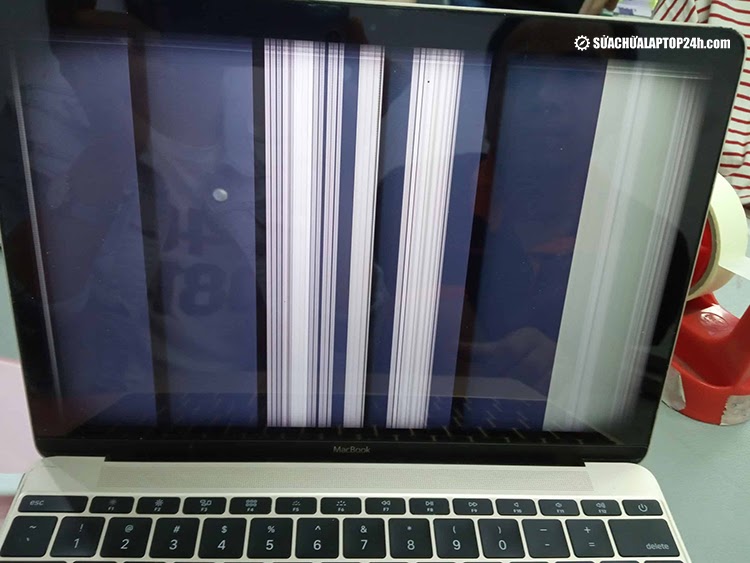
Cách sửa màn hình máy tính bị nhấp nháy
Để khắc phục tình trạng màn hình laptop bị nhiễu sọc không còn biện pháp nào khác ngoài việc thay thế màn hình laptop. Bạn có thể tham khảo dịch vụ thay mới tại Sửa chữa laptop 24h .com để được hưởng chất lượng, dịch vụ và chế độ bảo hành tốt nhất.
Khắc phục lỗi màn hình sọc do VGA
Bạn có thể nhận biết lỗi VGA qua một số dấu hiệu:
Sử dụng một lúc mới xuất hiện sọc ngang, dọc không nhìn rõ màn hình.
Tự động tắt nguồn rồi khởi động lại gây ảnh hưởng công việc
Đây là lỗi thường gặp, nhất là với những dòng laptop đã sử dụng lâu, chỉ dùng card VGA rời mà không có onboard. Thực hiện các biện pháp dưới đây để khắc phục:
Bước 1: Tháo laptop để kiểm tra và với những linh kiện bên trong card màn hình đứt, hỏng.
Bước 2: Hàn lại VGA để tiếp tục sử dụng. Tuy nhiên biện pháp này chỉ được một thời gian và có thể bị lại.
Bước 3: Bỏ VGA hoặc thay thế mainboard
Dây cáp có vấn đề khiến màn hình laptop bị sọc
Lỗi do cáp thường xảy ra với máy tính để bàn, màn hình xuất hiện sọc do dây cáp xuống cấp, mòn, hư hỏng. Bạn chỉ cần thay dây cáp mới cho máy tính, ưu tiên sử dụng loại dây cáp chất lượng để đảm bảo tốt đường truyền.

Thay dây cáp để kết nối ổn định đảm bảo màn hình không lỗi sọc
Lưu ý khi di chuyển máy tính giúp hạn chế tình trạng màn hình sọc, nhiễu, nhòe màu
Laptop dần trở thành vật dụng không thể thiếu hỗ trợ công việc của mỗi người, việc di chuyển máy là vô cùng cần thiết bởi ưu thế tiện dụng, giúp giải quyết công việc nhanh chóng vốn có của mình. Người dùng cần đặc biệt lưu ý trong quá trình di chuyển bởi đây cũng là nguyên nhân dễ khiến màn hình laptop bị sọc ngang nhấp nháy, nhiễu, nhòe màu.
- Không để máy tính trong cốp xe, dễ bị nóng, va đập do ổ gà,... gây hỏng, vỡ màn hình.
- Không để các loại đồ dùng lên trên màn hình gây ảnh hưởng tới máy móc, nghiêm trọng hơn có thể khiến màn hình bị vỡ.
- Nên sử dụng túi chống sốc cho laptop để tránh khỏi những va đập không đáng có.
Như vậy, bài viết trên đây đã Hướng dẫn sửa màn hình laptop bị sọc trở lại như mới nhanh nhất.Chúc các bạn thực hiện thành công!